Sony Ericsson W580i Manuel utilisateur
PDF
Télécharger
Document
Avril 2007 Application Fitness Votre partenaire d’entraînement Mise en route Application Fitness Sommaire Introduction ............................................................................................... 2 Avant de commencer ............................................................................. 2 Entraînement avec l’application Fitness .................................................... 3 Marche ................................................................................................... 3 Course ................................................................................................... 3 Réglages ................................................................................................ 4 Résultats ................................................................................................ 5 Ecouter de la musique durant l’entraînement ........................................ 6 Etalonnage de l’application Fitness ....................................................... 7 Analyse des résultats sur un ordinateur .................................................... 7 Transfert des résultats à l’aide des Résultats Fitness Manager ............ 8 Transfert des résultats par d’autres méthodes ...................................... 9 Marques commerciales et remerciements ................................................ 9 1 Avril 2007 Mise en route Application Fitness Introduction Symboles d’instruction Les symboles d’instruction suivants peuvent apparaître dans ce guide Mise en route : Indique une note importante ou un conseil. Indique qu’un service ou une fonction est tributaire d’un réseau ou d’un abonnement. Pour obtenir des informations détaillées, contactez votre opérateur réseau. % Voir aussi page ... } Utilisez les touches de sélection ou la touche de navigation pour faire défiler et sélectionner. Appuyez au centre de la touche de navigation. Appuyez la touche de navigation vers le haut. Appuyez la touche de navigation vers le bas. Appuyez la touche de navigation vers la gauche. Appuyez la touche de navigation vers la droite. Appuyez sur la touche Retour. Appuyez sur la touche située à l’extérieur et permettant de basculer entre les applications. Utilisez l’application Fitness pour améliorer votre entraînement quotidien. Analysez vos résultats du fitness sur un ordinateur. Avant de commencer Veillez à disposer des éléments suivants : • Une application Fitness dans votre téléphone. • Une carte mémoire insérée dans votre téléphone, afin d’y enregistrer les résultats du fitness. • Le Guide de l’utilisateur pour votre téléphone. • Si vous souhaitez analyser les résultats du fitness, vous avez besoin d’un ordinateur et d’une méthode ou d’une application pour transférer les résultats du fitness depuis la carte mémoire. 2 Avril 2007 Mise en route Application Fitness Entraînement avec l’application Fitness L’application Fitness compte tous vos pas lorsque vous marchez et courrez durant la journée, excepté lorsque vous ouvrez le téléphone ou si vous désactivez le compteur. Le téléphone peut détecter si vous courrez ou marchez. Pour préparer une session de fitness, vous devez activer la fonction de course afin que le téléphone puisse calculer la distance, la vitesse et les calories brûlées. Lorsque vous courrez ou faites du jogging, l’application Fitness fournit les résultats les plus précis lorsque le téléphone est fixé au brassard (inclue). Marche La fonction Marche compte le nombre de pas effectués durant la journée et calcule la distance couverte totale. L’icône de compte de pas ( ) indique les pas. Pour activer ou désactiver le compte de pas Le compte de pas est activé par défaut lorsque le téléphone est fermé. } Fitness } Réglages } Comptage des pas } Activé ou } Désactivé pour activer ou désactiver le compte de pas. Pour réinitialiser le compte de pas } Fitness } Marcher } Réinitialis. } Oui. Course La fonction de course mesure la distance, le temps et la vitesse d’une session. Obtenez une distance parcourue plus précise en entrant des données personnelles ou en étalonnant le téléphone via un étalonnage avancé. Activez le calcul des calories brûlées en entrant des données personnelles % 5 Données personnelles. Pour démarrer une session de course 1. } Fitness } En cours } Début. 2. Fermez le téléphone. 3. Commencez à courir lorsque le compte à rebours final a retenti. Pour arrêter une session de course 1. Appuyez sur Pause } Arrêter. 2. Utilisez l’une des options suivantes : • } Résultats pour afficher les résultats de la session actuelle % 5 Résultats. • } Cour.à nv pour démarrer une nouvelle session. • Appuyez sur pour accéder au menu principal. • Maintenez enfoncée la touche pour quitter l’application Fitness et revenir en mode veille. 3 Avril 2007 Mise en route Application Fitness Configuration de l’entraînement La longueur du tour, le temps écoulé, le nombre de tours et la limite de vitesse peuvent être configurés avant que vous ne courriez. Vous ne pouvez pas ajouter de tours manuellement lorsque Longueur du tour ou Tps intermédiaire est défini. • Longueur du tour – basez votre session d’entraînement sur une distance de tour spécifique pour garder une trace du temps écoulé par tour. L’unité de distance peut être réglée sur Kilomètres ou Miles % 4 Réglages. • Tps intermédiaire – basez votre session d’entraînement sur un intervalle de temps spécifique pour garder une trace de la distance parcourue par intervalle. • Arrêt auto session – définissez un nombre de tours au terme desquels la session d’entraînement s’arrête automatiquement. • Limite vites. infér. – définissez une limite de vitesse minimale. Le téléphone sonne lorsque vous courrez plus lentement que la limite de vitesse inférieure. • Limite vitesse sup. – définissez une limite de vitesse maximale. Le téléphone sonne lorsque vous courrez plus vite que la limite de vitesse supérieure. Pour définir une distance de tour 1. } Fitness } En cours } Configur. } Longueur du tour. 2. Sélectionnez une distance de tour prédéfinie ou } Autre pour modifier une valeur prédéfinie. Pour définir un temps écoulé 1. } Fitness } En cours } Configur. } Tps intermédiaire. 2. Sélectionnez un temps écoulé prédéfini ou } Autre pour modifier une valeur prédéfinie. Pour définir l’arrêt automatique de la session 1. } Fitness } En cours } Configur. } Arrêt auto session. 2. Sélectionnez un nombre prédéfini de tours ou } Autre pour modifier une valeur prédéfinie. Pour définir une limite de vitesse inférieure 1. } Fitness } En cours } Configur. } Limite vites. infér. 2. Sélectionnez la limite de vitesse prédéfinie ou } Autre pour modifier la valeur. Pour définir une limite de vitesse supérieure 1. } Fitness } En cours } Configur. } Limite vitesse sup. 2. Sélectionnez la limite de vitesse prédéfinie ou } Autre pour modifier la valeur. Réglages Saisissez des paramètres pour personnaliser l’application Fitness. • Comptage des pas – pour des informations % 3 Marche. • Son – pour activer ou désactiver le son de l’application Fitness. Les autres sons ne sont pas affectés. Vous pouvez écouter de la musique même si le son de l’application Fitness est désactivé. % 6 Ecouter de la musique durant l’entraînement. • Afficher calories – choisissez d’afficher ou de masquer les calories brûlées. Vous devez entrer des données personnelles pour activer l’affichage des calories % 5 Données personnelles. 4 Avril 2007 Mise en route Application Fitness • • • • Données person. – pour des informations % 5 Données personnelles. Etalonnage avancé – pour des informations % 7 Etalonnage de l’application Fitness. Paramètres unités – pour définir les unités de vitesse, de distance et de calories. Données par défaut – pour supprimer tous les résultats, paramètres d’entraînement, comptes de pas et informations personnelles. Pour activer ou désactiver le son } Fitness } Réglages } Son } Activé ou } Désactivé. Pour afficher ou masquer les calories } Fitness } Réglages } Afficher calories } Activé ou } Désactivé. Pour définir l’unité de distance } Fitness } Réglages } Paramètres unités } Unité de distance et sélectionnez Kilomètres ou Miles. Pour définir l’unité de vitesse } Fitness } Réglages } Paramètres unités } Unité vit./rythme et sélectionnez une unité. Pour définir l’unité de calorie } Fitness } Réglages } Paramètres unités } Unité de calorie et sélectionnez kcalories ou kJoule. Pour réinitialiser toutes les données } Fitness } Réglages } Données par défaut } Oui } OK. Données personnelles Entrez vos données personnelles pour pouvoir afficher le calcul des calories brûlées % 5 Pour afficher ou masquer les calories. Pour entrer des données personnelles 1. 2. 3. 4. 5. 6. 7. 8. 9. } Fitness } Réglages } Données person. } Taille et sélectionnez mètres ou Pieds. Entrez votre taille et } OK. } Poids et sélectionnez Kilogrammes, Livres ou Stones, livres. Entrez votre poids et } OK. } Année naissance. Entrez votre année de naissance et } OK. } Homme ou femme et sélectionnez Femme ou Homme. } Enregistr. Résultats Afficher les détails de vos résultats d’entraînement enregistrés. Pour afficher les résultats de marche 1. } Fitness } Résultats et sélectionnez un jour. 2. } Marcher. 5 Avril 2007 Mise en route Application Fitness Pour afficher les résultats de session 1. } Fitness } Résultats et sélectionnez un jour. 2. Sélectionnez une session. Vous pouvez également afficher les détails de chaque tour d’une session. Ecouter de la musique durant l’entraînement Utilisez le lecteur Walkman® pour bénéficier d’un entraînement plus agréable en écoutant votre musique favorite. Lorsque l’application Fitness émet un son, comme le son du compte à rebours ou le son du nouveau tour, votre musique est temporairement désactivée afin que vous puissiez entendre ces sons. Pour pouvoir écouter de la musique durant une session de fitness, réduisez l’application Fitness pour accéder au mode veille. Puis basculez entre les applications actives durant la session de fitness. Vous pouvez écouter de la musique même si le son de l’application Fitness est désactivé. Pour réduire l’application Fitness et commencer à écouter de la musique 1. 2. 3. 4. 5. Durant une session de course, ouvrez le téléphone. Appuyez sur . Appuyez sur Oui pour réduire. Commencer à écouter de la musique. Fermez le téléphone pour reprendre la session de course. Pour obtenir des instructions sur l’utilisation du lecteur Walkman®, reportez-vous au Guide de l’utilisateur de votre téléphone. Utilisation du mode Silence Vous souhaitez peut-être que votre téléphone soit totalement silencieux durant une session de fitness. Dans ce cas, vous devez désactiver le son du téléphone et de l’application Fitness. Le réglage du son de l’application Fitness et le réglage général du son du téléphone sont indépendants l’un de l’autre. Si vous désactivez le son de l’application Fitness alors que le son du téléphone est activé, vous entendez toujours de la musique, des sonneries et des sons d’autres applications de votre téléphone. % 4 Réglages. Si vous activez le son de l’application Fitness alors que le son du téléphone est désactivé, vous entendez toujours le son du compte à rebours, le son indiquant un nouveau tour et d’autres sons de l’application Fitness. % 4 Réglages. Pour activer ou désactiver le son général du téléphone Appuyez sur . 6 Avril 2007 Mise en route Application Fitness Etalonnage de l’application Fitness En étalonnant l’application Fitness, vous pouvez obtenir des mesures plus précises. Commencez par saisir vos données personnelles comme votre taille, votre poids et votre sexe, afin de pouvoir afficher le calcul des calories brûlées. % 5 Données personnelles. Utilisez l’étalonnage avancé pour pouvoir calculer la distance et la vitesse de façon plus précise. L’étalonnage avancé calibre l’application Fitness pour votre longueur de foulée individuelle. Durant l’étalonnage avancé, il est important de porter votre téléphone dans la même position que celle utilisée durant vos sessions de fitness, par exemple sur votre hanche ou sur votre bras. Si vous l’étalonnez dans une position, puis le déplacez dans une autre durant l’entraînement, la précision risque d’être affectée. Il est également important d’essayer d’étalonner votre téléphone aux mêmes allure et longueur de foulée que celles généralement produites lors de vos sessions de fitness. Si vous avez l’intention de marcher, étalonnez la marche. Si vous avez l’intention de courir, étalonnez la course. Pour obtenir de meilleurs résultats, vous devez également porter votre téléphone dans la même orientation (verticale ou horizontale) que celle dans laquelle le téléphone a été étalonné. Pour étalonner le téléphone 1. 2. 3. 4. 5. } Fitness } Réglages } Etalonnage avancé. Fermez le téléphone. Marchez sur une distance donnée (au moins 100 mètres). Ouvrez le téléphone. Entrez la distance parcourue et appuyez sur OK. Analyse des résultats sur un ordinateur Vos résultats de fitness sont enregistrés dans un fichier sur la carte mémoire. Transférez vos résultats de fitness de la carte mémoire à un ordinateur. Pour transférer les résultats de fitness depuis la carte mémoire sur un ordinateur, vous pouvez utiliser : • Une carte mémoire insérée dans un ordinateur (à l’aide d’un lecteur de carte mémoire si nécessaire) ou une méthode de transfert disponible. • Les Résultats Fitness Manager de Sony Ericsson, que vous pouvez télécharger depuis le site www.sonyericsson.com/support. • Le Gestionnaire de fichiers Sony Ericsson qui fait partie du logiciel PC Suite (inclus sur le CD-ROM fourni avec le téléphone). • L’Explorateur Microsoft® Windows®. 7 Avril 2007 Mise en route Application Fitness Transfert des résultats à l’aide des Résultats Fitness Manager Pour télécharger les Résultats Fitness Manager 1. Dans votre navigateur Internet, accédez à www.sonyericsson.com/support, puis à la zone des logiciels. 2. Sélectionnez Téléchargement de logiciel. 3. Sélectionnez Résultats Fitness Manager de Sony Ericsson. 4. Sélectionnez Télécharger et enregistrez le fichier sur votre ordinateur. Pour installer les Résultats Fitness Manager 1. 2. 3. 4. 5. 6. Double-cliquez sur le fichier Résultats Fitness Manager de Sony Ericsson téléchargé. Choisissez une langue. Cliquez sur Suivant pour poursuivre l’installation. Lisez et acceptez le contrat de licence, puis cliquez sur Suivant. Cliquez sur Installer pour démarrer l’installation. Cliquez sur Terminer pour quitter l’Assistant. Pour transférer vos résultats de fitness du téléphone à un ordinateur Vous devez disposer de Microsoft Excel® pour vérifier les résultats sur un ordinateur. 1. Démarrez les Résultats Fitness Manager de Sony Ericsson que vous avez installé sur l’ordinateur. 2. Dans la boîte de dialogue qui apparaît lorsque le programme est en cours d’exécution, sélectionnez le dossier souhaité sur votre ordinateur pour vos résultats de fitness. 3. Dans la boîte de dialogue, sélectionnez l’action que le programme doit entreprendre une fois les résultats transférés. 4. Connectez le câble USB à votre téléphone et à l’ordinateur. Votre téléphone peut être sous ou hors tension lorsque vous utilisez le câble USB. Si votre téléphone est sous tension, sélectionnez Transf. fichiers. Dans ce mode, votre téléphone se désactive. 5. Les résultats de fitness sont transférés automatiquement, puis vous pouvez fermez les Résultats Fitness Manager de Sony Ericsson. 6. Ordinateur : Si une boîte de dialogue vous demande ce que vous souhaitez faire avec les fichiers présents sur les disques amovibles (la mémoire du téléphone et la carte mémoire), sélectionnez l’option qui empêche l’exécution de toute tâche. Pour déconnecter en toute sécurité le câble USB dans Transf. fichiers, cliquez avec le bouton droit sur les deux icônes Disque amovible dans l’Explorateur Windows et sélectionnez Ejecter. Des informations s’affichent sur l’écran du téléphone, indiquant que vous pouvez débrancher le câble du téléphone en toute sécurité. 8 Avril 2007 Mise en route Application Fitness Transfert des résultats par d’autres méthodes Les données de résultats de fitness sont enregistrées dans le fichier sportsstats, situé dans le dossier Fitness de la carte mémoire de votre téléphone. • Pour savoir comment transférer le fichier depuis la carte mémoire, reportez-vous au guide Mise en rouge Gestion des fichiers. • Pour savoir comment envoyer le fichier depuis la carte mémoire à l’aide d’une méthode de transfert disponible, par exemple l’email ou la technologie sans fil Bluetooth™, reportez-vous au Guide de l’utilisateur de votre téléphone. Marques commerciales et remerciements Microsoft® et Windows® sont des marques déposées ou des marques de Microsoft Corporation aux Etats-Unis et/ou dans d’autres pays. Bluetooth™ est une marque commerciale ou une marque déposée de Bluetooth SIG Inc. WALKMAN® est une marque commerciale de Sony Corporation. Ce guide de Mise en route est publié par : Ce document est publié par Sony Ericsson Mobile Communications AB sans aucune garantie*. Sony Ericsson Mobile Communications AB peut procéder en tout temps et sans préavis à toute amélioration et à toute modification à la suite d’une erreur typographique, d’une erreur dans l’information présentée ou de toute amélioration apportée aux programmes et/ou au matériel. De telles modifications seront toutefois intégrées aux nouvelles éditions de ce document. Les versions imprimées doivent être considérées comme des copies temporaires de référence uniquement. Sony Ericsson Mobile Communications AB, SE-221 88 Lund, Sweden Téléphone : +46 46 19 40 00 Fax : +46 46 19 41 00 www.sonyericsson.com © Sony Ericsson Mobile Communications AB, 2007. Tous droits réservés. Par la présente, une licence vous est concédée pour télécharger et/ou imprimer une copie du document. Tous les droits non expressément accordés sont réservés. *Toutes les garanties implicites, notamment les garanties implicites de qualité marchande et d’adaptation à un usage particulier, sont exclues. Sony Ericsson ou ses concédants ne sont en aucun cas responsables des dommages accessoires ou indirects, notamment les pertes de bénéfices ou commerciales, engendrés par l’utilisation des informations contenues dans le présent document. Première édition (Avril 2007) Numéro de publication : FR/LZT 108 9509 R1A 9 Avril 2007 ">
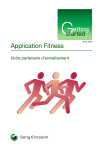
Lien public mis à jour
Le lien public vers votre chat a été mis à jour.